onenote開啟自動同步筆記本功能的方法
時間:2023-07-19 11:40:39作者:極光下載站人氣:735
onenote是微軟的一款筆記本編輯工具,我們可以將自己編輯好的筆記上傳到云筆記中,那么我們就需要登錄Onenote賬號進(jìn)行使用,在Onenote中可以隨意的編輯自己需要的內(nèi)容,你編輯的內(nèi)容可以是待辦事項(xiàng)或者是便簽等內(nèi)容,那么如果你想要將自己編輯的內(nèi)容同步到云端中的話,那么我們需要將Onenote中的同步功能打開即可,想要打開同步功能需要進(jìn)入到選項(xiàng)設(shè)置窗口中進(jìn)行操作,下方是關(guān)于如何使用Onenote開啟自動同步功能的具體操作方法,如果你需要的情況下可以看看方法教程。

方法步驟
1.將你安裝到電腦上的Onenote筆記本工具雙擊打開,即可進(jìn)入到編輯頁面中,將編輯頁面左上角的【文件】選項(xiàng)按鈕進(jìn)行點(diǎn)擊。
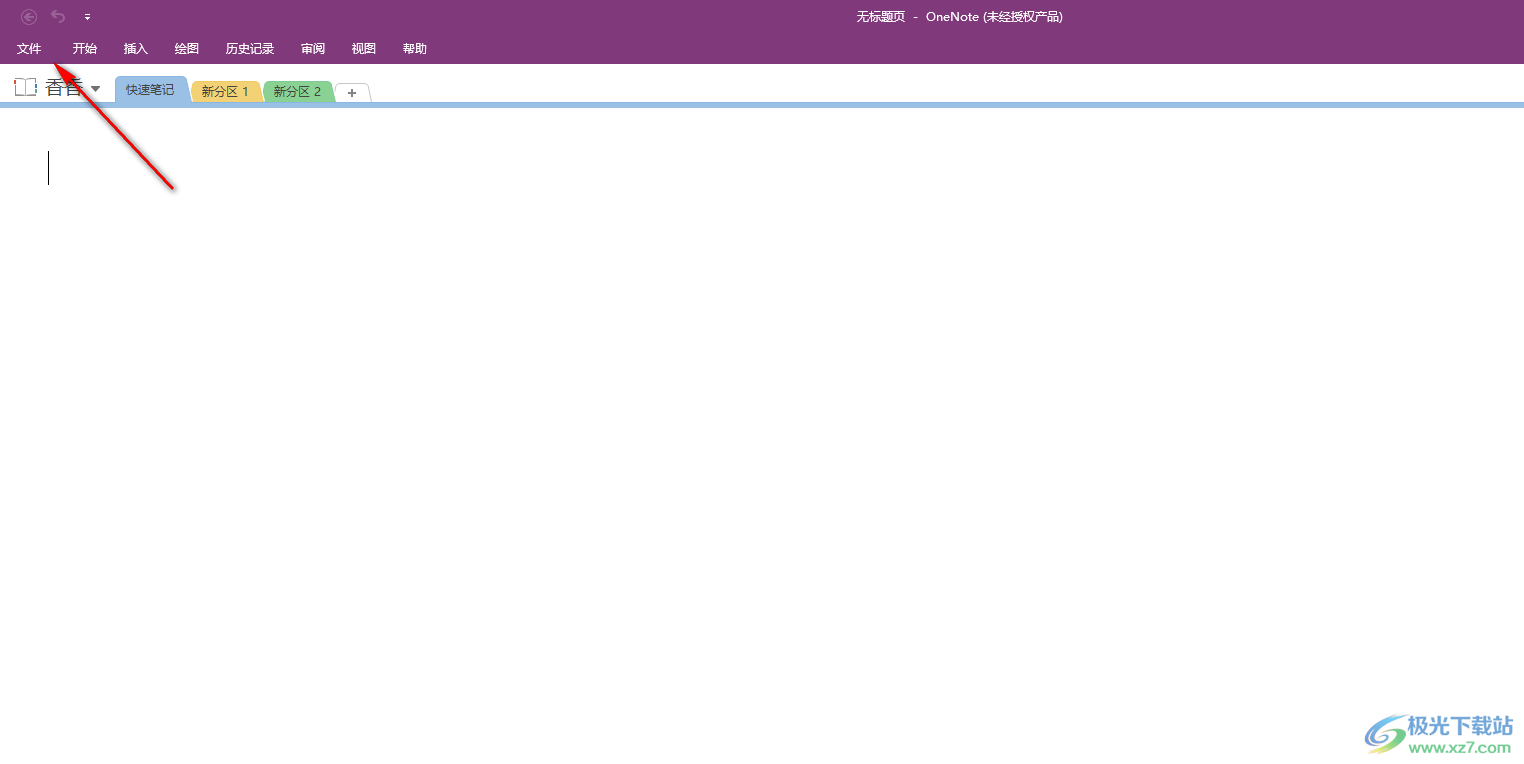
2.那么我們就會來到文件相關(guān)信息的界面中,將該界面左下角顯示出來的【選項(xiàng)】進(jìn)行鼠標(biāo)左鍵點(diǎn)擊進(jìn)入。
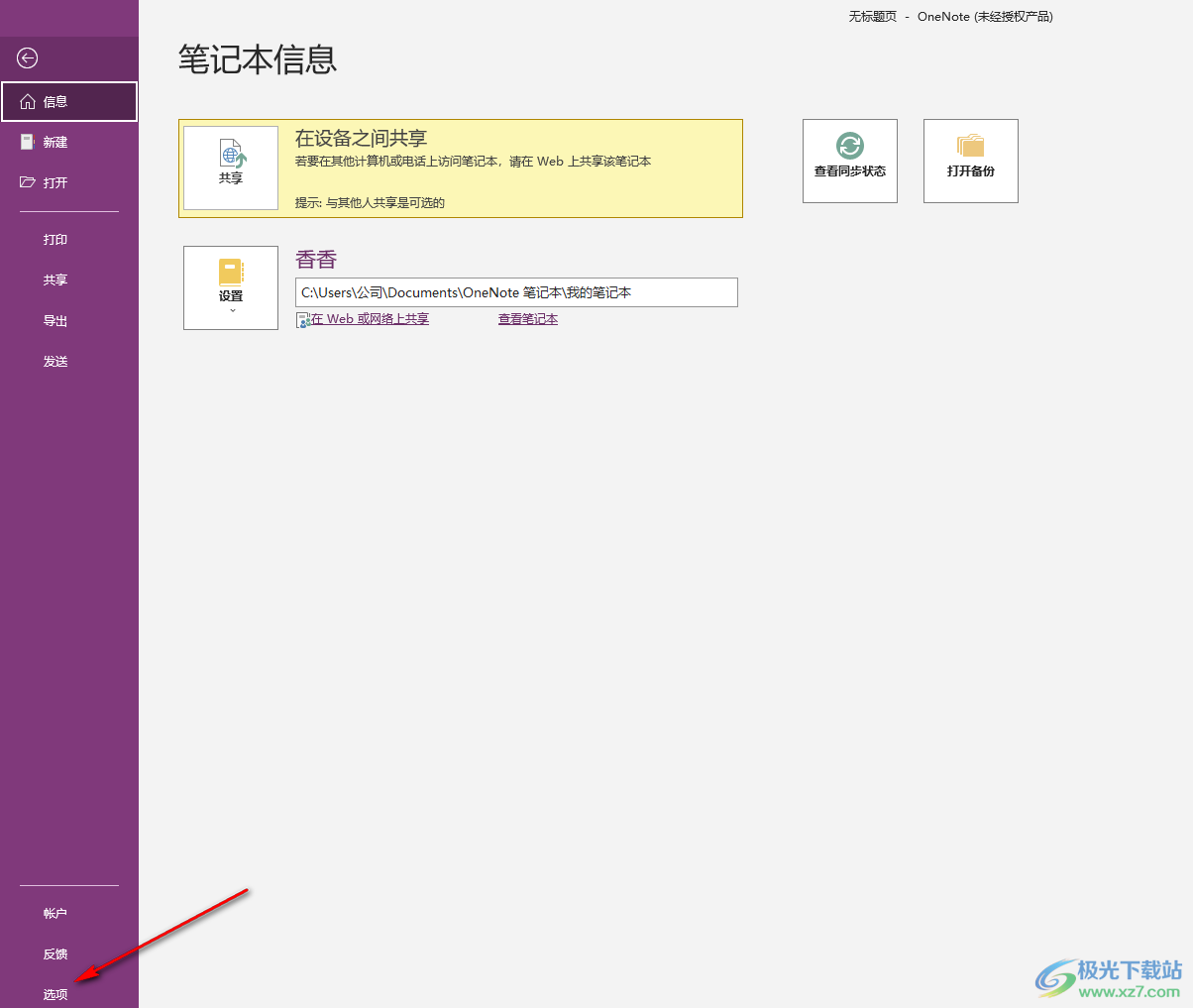
3.進(jìn)入之后,在打開的窗口中左側(cè)是相關(guān)的導(dǎo)航欄選項(xiàng),選擇點(diǎn)擊【同步】選項(xiàng)卡。
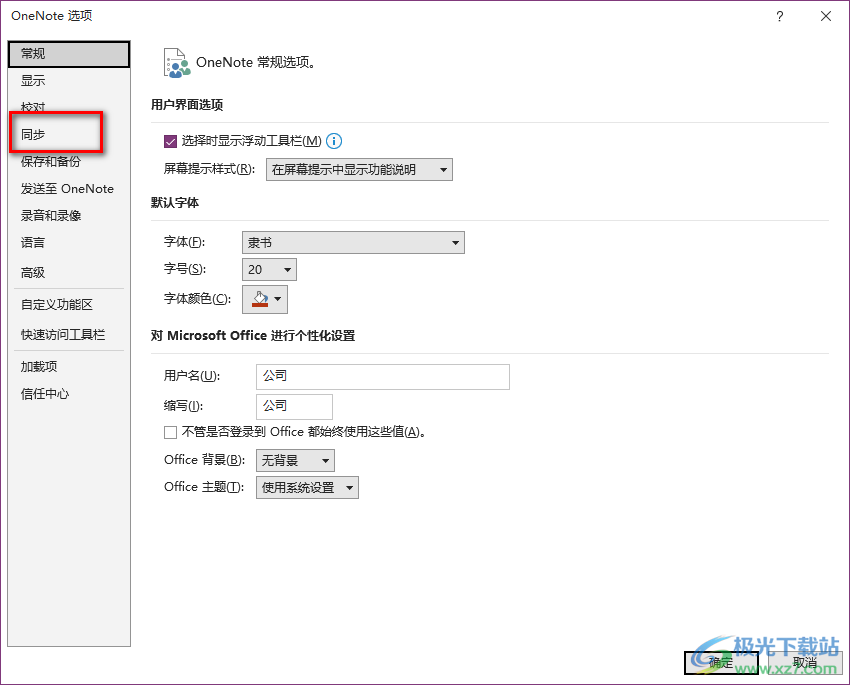
4.那么在右側(cè)的頁面中我們就可以看到有一個【自動同步筆記本】功能選項(xiàng),將該選項(xiàng)點(diǎn)擊勾選即可,之后點(diǎn)擊確定按鈕保存設(shè)置就完成了。
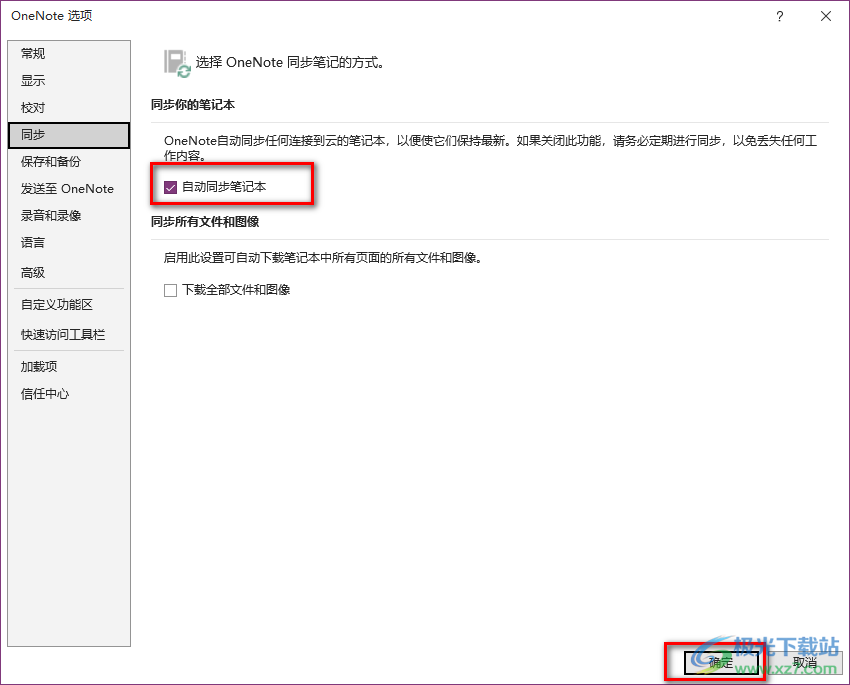
5.此外,在該頁面中我們可以將【下載全部文件和圖像】功能開啟,那么我們就可以自動的下載筆記本中所有頁面的文件和圖像了。
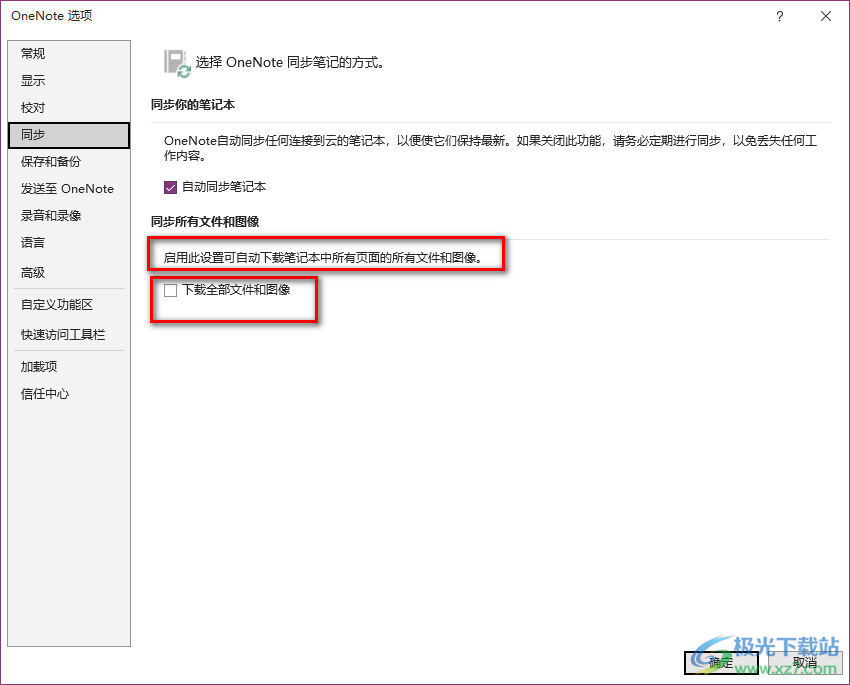
以上就是關(guān)于如何使用Onenote開啟同步功能的具體操作方法,如果你想要將在Onenote中編輯的內(nèi)容同步到云端中,那么我們就需要通過上述的方法教程將自動同步到筆記本功能開啟即可,開啟同步功能可以防止我們編輯好的內(nèi)容丟失的情況出現(xiàn),感興趣的話可以自己操作試試。
[download]270115[/download]
相關(guān)推薦
相關(guān)下載
熱門閱覽
- 1百度網(wǎng)盤分享密碼暴力破解方法,怎么破解百度網(wǎng)盤加密鏈接
- 2keyshot6破解安裝步驟-keyshot6破解安裝教程
- 3apktool手機(jī)版使用教程-apktool使用方法
- 4mac版steam怎么設(shè)置中文 steam mac版設(shè)置中文教程
- 5抖音推薦怎么設(shè)置頁面?抖音推薦界面重新設(shè)置教程
- 6電腦怎么開啟VT 如何開啟VT的詳細(xì)教程!
- 7掌上英雄聯(lián)盟怎么注銷賬號?掌上英雄聯(lián)盟怎么退出登錄
- 8rar文件怎么打開?如何打開rar格式文件
- 9掌上wegame怎么查別人戰(zhàn)績?掌上wegame怎么看別人英雄聯(lián)盟戰(zhàn)績
- 10qq郵箱格式怎么寫?qq郵箱格式是什么樣的以及注冊英文郵箱的方法
- 11怎么安裝會聲會影x7?會聲會影x7安裝教程
- 12Word文檔中輕松實(shí)現(xiàn)兩行對齊?word文檔兩行文字怎么對齊?
網(wǎng)友評論